奖金档案是计算奖金的依据,奖金由业绩奖金、全勤奖金及其他奖金构成,所谓业绩奖金是指超过标准的工作量后按一定比例计算的奖励,如生产人员超额完成的产量、销售人员超额完成的销售等。
【例2-3】承【例2-2】及前述相关实例,某公司关于奖金制度的规定如下。
(1)业绩奖金,目前只适用于生产部和销售部。生产部员工的标准工作量是400件/月,超出部分按10元/件的标准计算业绩奖金;销售部员工的基础销售额是100000元/月,超出部分按5%的标准计算业绩奖金。
(2)全勤奖金,适用于所有职员,月考勤记录中无缺勤记录者,给予500元奖励。
(3)其他奖金,针对特殊事项制定的,其发放对象及标准视情况而定,由部门负责人提名、经理办公会议审批通过后生效。
薪资专员根据奖金制度及本月相关材料制作的奖金计算表如表2-3所示。
表2-3 某公司职工奖金计算表
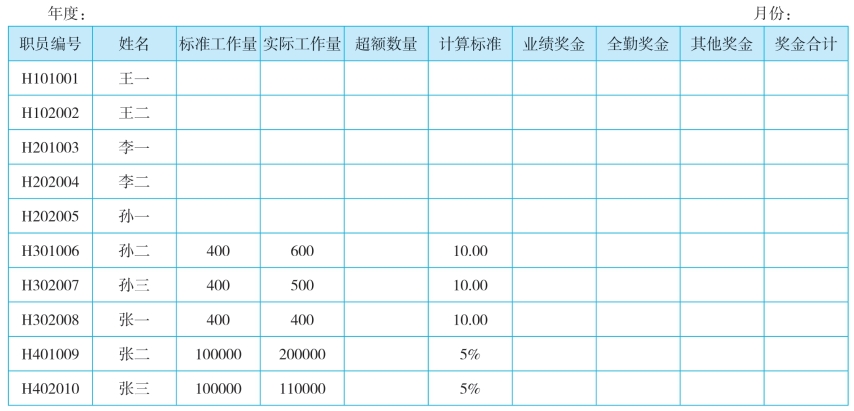
要求:
(1)建立绩效档案工作表,完成绩效工资计算表的编制工作;
(2)使用公式或函数完成“姓名”“所属部门”“超额数量”及所有奖金项目的计算工作。
【操作步骤】
(1)设计绩效档案工作表的内容及格式。
①启动Excel 2010,打开“薪酬管理系统.xlsx”,双击Sheet3,将标签名改为“奖金档案”,按回车键 确定。
②分别在E1单元格中输入“某公司职工奖金计算表”、A2单元格中输入“年度:”、F2单元格中输入“月份:”,依次在A3至J3单元格中输入“职员编号”“姓名”“标准工作量”“实际工作量”“超额数量”“计算标准”“业绩奖金”“全勤奖金”“其他奖金”“奖金合计”。
③对照表2-3的内容,完成表中的数据资料录入工作。(www.daowen.com)
(2)职员编号的计算。
①单击选中A4单元格,单击编辑栏上的“fx”按钮,点选逻辑函数中的“IF”,将其函数参数设定为:Logical_test=职工档案!A3=""、Value_if_true=""、Value_if_false="职工档案!A3",单击确定后,得到计算结果“H101001”。
②单击选中A4单元格,用鼠标对准A4单元格的右下角,变成“╋”时按住鼠标左键向下填充至A20或是更多行的单元格。
(3)姓名的计算。
①单击选中B4单元格,单击编辑栏上的“fx”按钮,点选查找与引用函数中的“VLookup”,将其函数参数设定为:Lookup_value=A4、table_array=职工档案!$A$3:$C$20、col_index_num=3、range_Lookup=FALSE,单击确定后,得到计算结果“王一”。
②单击选中B4单元格,用鼠标对准B4单元格的右下角,变成“╋”时按住鼠标左键向下填充至B13单 元格。
(4)超额数量与业绩奖金的计算。
①单击选中E4单元格,输入“=D4-C4”,按回车键确定。击选中E4单元格,用鼠标对准E4单元格的右下角,变成“╋”时按住鼠标左键向下填充至E13单元格。
②单击选中G4单元格,输入“=E4*F4”,按回车键确定。击选中G4单元格,用鼠标对准G4单元格的右下角,变成“╋”时按住鼠标左键向下填充至G13单元格。
(5)全勤奖金与奖金合计的计算。
①单击选中H6单元格,单击编辑栏上的“fx”按钮,点选查找与引用函数中的“VLookup”,将其函数参数设定为:Lookup_value=A4、table_array=职工档案!$A$4$F$20、col_index_num=6、range_Lookup=FALSE,单击确定后,得到计算结果“8”。
②再次单击选中H6单元格,选中编辑栏“fx”按钮右侧的除了第1个等号以外的全部内容,按Ctrl+C复制,按ESC退出公式编辑状态
③单击选中H4单元格,单击编辑栏上的“fx”按钮,点选逻辑函数中的“IF”,将其单击参数Logical_test右侧的空白框,按Ctrl+V粘贴后输入“=0”,在参数Value_if_true中输入500、参数Value_if_false中输入0,单击确定后,得到计算结果“0”。
④单击选中H4单元格,用鼠标对准H4单元格的右下角,变成“╋”时按住鼠标左键向下填充至H13单 元格。
⑤选中G4:J13区域,单击工具栏上“Σ自动求和”按钮,得到奖金合计数,按Ctrl+S保存文件。
免责声明:以上内容源自网络,版权归原作者所有,如有侵犯您的原创版权请告知,我们将尽快删除相关内容。







